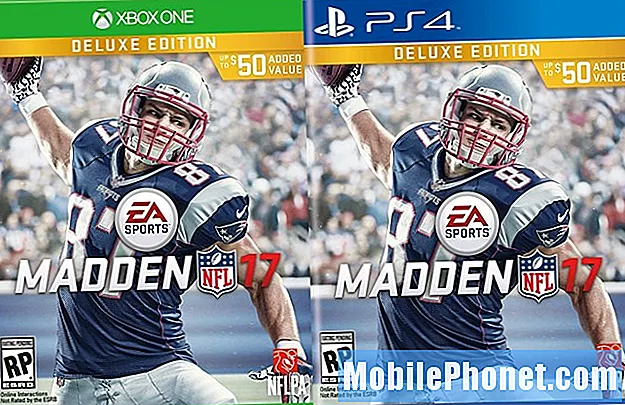콘텐츠
오늘의 기사에서는 Galaxy A5에서 임의의 습기 감지 오류에 대해 설명합니다. 아래에 일반적인 샘플 사례가 포함되어 있으므로 A5에서 유사한 문제가 발생하면 아래 솔루션을 따르십시오.
문제 : Galaxy A5에 수분 감지 오류가 계속 표시됩니다.
안녕하세요! 약 1 년 전에 삼성 A5를 받았는데 최근까지 전화에 문제가없는 것 같았습니다. 지난주에 저는 비가 정말 심하게 내렸을 때 주머니에 휴대 전화를 넣고 걸었습니다. 집에 도착했을 때 휴대 전화에 습기가 감지되었다는 경고를 받았습니다. 이것은 충전 포트가 주머니에 위를 향하고 있고 빗속에서 개를 산책 할 때 몸을 구부려 야하는 순간이 있었기 때문에 이해할 수있었습니다. 나는 몇 시간을 기다렸다가 지역 전화 판매점에 휴대 전화를 가져 가서 플러그 포트를 통해 충전기에 연결할 수 있다고 말했습니다. 그래도 습기로 인해 충전되지 않는다는 경고가 표시 되었기 때문입니다. 하루가 끝날 때까지 충전해야합니다. 저에게 좋은 소식이었습니다.
그래서 집에 돌아와서 한 시간 정도 기다렸다가 다시 해보겠다고 생각했습니다. 운 좋게도 내 전화가 충전되기 시작했고 문제가 없었습니다. 하지만 이틀 후 다시 경고를 받았는데, 이번에는 밖에 비가 내리는 동안 폰을 엉덩이 주머니에 넣지 않도록 더 조심했습니다. 나는 조금 당황하기 시작했지만 전화기를 껐다가 다시 켜기로 결정했습니다. 운 좋게도 경고가 사라졌고 휴대 전화를 다시 충전 할 수있었습니다.
2 주 전에 저는 호주에서 친구를 만나고 있었는데 날씨는 매우 따뜻했고 지금은 네덜란드에서 집으로 돌아 왔습니다. 특히 지난주에는 날씨가 매우 추웠습니다 (-3 / -5). 나는 기후 변화에 대해 뭔가를해야하고 너무 빨리 변한다고 생각했습니다.
어쨌든 오늘 아침에 또 메시지를 받았습니다. 날씨로 인해 휴대폰이 훨씬 더 추워 졌다는 것을 알았고 어젯밤에 베개 밑에 휴대폰을 넣어 따뜻하게 유지하기로 결정했습니다 (문제가 발생한 곳일 수 있습니다). 나는 일어나서 내 전화를 확인하고 나는 전에 메시지를받은 지 3 일 만에 다시 수분 경고를 받았다는 것을 알았습니다. 그래서 저는 괜찮다고 생각했습니다. 다시 시작하면 사라질 것입니다. 운이 좋지 않습니다. 이번에는 작동하지 않았습니다.
좋아요, 그래서 저는 전화기를 껐다가 다시 켜기로 결정했습니다. 그래서 저는 전화를 끄고 온라인 어딘가에서 읽었을 때 전화가 꺼 졌을 때 연결할 수 있도록했습니다. 아무것도 눈치 채지 못하고 내 전화를 분리하기로 결정했습니다. 자, 여기가 이상해졌습니다.
전화기를 다시 켜려고했지만 아무 일도 일어나지 않았습니다. 내 전화가 켜지지 않거나 내가하는 일에 응답하지 않습니다. 나는 전화로 재부팅하거나 전화가 응답하도록 하드 리셋을 수행하는 것에 대해 온라인에서 보았고 아무것도 없었습니다. 전화는 검은 화면이었습니다. 이 시점에서 나는 많이 걱정하기 시작했습니다. 나는 하루 동안 전화가 필요하다는 것을 알고 있기 때문에 오래된 전화를 움켜 잡는다. 그러나 지금 내가 가진 문제는 SIM 카드와 SD 카드를 얻기 위해 삼성 전화의 측면을 열 수 있도록 작은 메달 포커를 어디에 두 었는지 모르겠다는 것입니다. 약 20 ~ 30 분 후, 삼성 전화를 다시 시도해 보면 어떨까요? 운이 좋으면 전화가 켜집니다. 습기 경고가 사라졌지 만 내 휴대폰에 무슨 일이 일어 났는지 전혀 모릅니다. 내 휴대 전화가 여기에서 날씨 변화에 반응하고 있는지 모르겠습니다. 7 도처 럼 약간 추워서 며칠 만에 -5도까지 떨어집니다. 베개 밑에 전화기를 놓고자는 게 최선의 생각이 아니었나 봐요. 그러나 수분 경고를받는 것은 나를 정말 짜증나게하기 시작하고 그것에 대해 내가 무엇을 더 할 수 있는지 잘 모르겠습니다.
해결책: Galaxy A5의 모든 버전은 IP68 인증을 받았기 때문에 가끔씩 튀는 물 (고압 물은 아님)과 일반적인 먼지를 견딜 수 있습니다. 이것은 IP68 인증이 완벽하다는 것을 의미하지는 않습니다. 실제로 사용자가 작동하는지 확인하기 위해 위험한 행동을하도록 오도하는 경우에 따라 과대 평가 된 보호 유형입니다. 실수로 떨어 뜨린 후 케이스 나 휴대폰이 손상되면 Galaxy A5가 방수 기능을 잃을 수 있습니다. 휴대 전화가 방수 기능을 잃을 수있는 다른 이유를 언급하지 않으 셨지만 실수로 기기를 떨어 뜨리는 것이 일반적인 이유 중 하나임을 분명히 알려 드리고자합니다.
수분 감지 경고는 방수 장치가 충전 포트가 젖었을 때 충전하지 않도록 알려주는 메커니즘입니다. 일반적으로 장치가 물에 노출되었을 때 나타납니다. 우리는 당신이 비에 젖어 휴대 전화를 받았다는 것을 알고 있으므로 휴대 전화를 제대로 말리지 않으면 습기 감지 오류가 계속 나타날 것입니다. 이때 충전 포트 영역에 수분 흔적이있을 가능성이 높습니다. 경우에 따라 잔류 물이나 이물질로 인해 시스템이 경고를 표시 할 수 있습니다.
젖은 전자 제품을 건조시키는 몇 가지 방법이 있습니다. 문제를 해결하기 위해 어떤 것이 가능한지 확인하십시오.
흔들어. 휴대 전화를 건조시키는 가장 쉬운 방법 중 하나는 부드럽게 흔들어내는 것입니다. 그렇게하기 전에 깨끗하고 부드러운 천으로 전화기 외부를 닦아 가능한 한 많은 물을 제거하십시오. 긁힘을 방지하기 위해 타워로 렌즈를 건조시키는 것을 사용하지 마십시오. 가능하면 극세사 천을 사용하여 렌즈를 청소하십시오.
휴대 전화를 흔들 때 떨어 뜨리지 않도록주의하세요.
깨끗한 물로 장치를 헹구십시오.. 휴대 전화가 바닷물이나 진흙탕 물에 닿을 경우 깨끗한 물로 헹구는 것이 좋습니다. 충전 포트에 고압의 물이 들어 가지 않도록하십시오.
진공 청소기 사용. 휴대 전화를 건조시키는 또 다른 방법은 손 청소기를 사용하는 것입니다. 이렇게하면 충전 포트에서 남아있는 물이나 습기를 빨아들입니다. 전자 장치에 치명적일 수있는 정전기 발생을 방지하기 위해 진공 청소기를 포트에 너무 가깝게 배치하지 않도록주의하십시오.
압축 공기 캔 사용. 이 상황에서 압축 공기 캔을 사용하면 휴대 전화의 방수 기능이 손상되면 위험 할 수 있습니다. 케이스의 무결성이 손상되었을 수 있으므로 이전에 휴대 전화를 떨어 뜨린 경우에는 시도하지 마세요. 전화기가 윗면 모양이라고 확신하는 경우 캔을 조심스럽게 똑바로 뿌려 냉동 액체가 아닌 공기 만 방출하십시오.
흡수제 사용. 가장 일반적인 가정 요법은 쌀을 사용하여 수분을 흡수하는 것입니다. 이 작업을 계획하는 경우 수행 할 작업은 다음과 같습니다.
- 깨끗하고 부드러운 천이나 극세사로 전화기 외부를 완전히 닦으십시오.
- 전화를 플라스틱 용기에 넣습니다.
- 밥을 붓는다. 전화를 완전히 덮는 지 확인하십시오.
- 플라스틱 용기를 밀봉하십시오.
- 기기를 최소 48 시간 동안 용기에 그대로 두십시오.
쌀의 좋은 대안은 실리카겔입니다. 지역 소매점에서 몇 팩을 구입하여 봉인 된 비닐 봉지 또는 용기에 넣을 수 있습니다. 쌀과 마찬가지로 실리카겔은 항구 깊숙한 곳에있는 수분을 흡수하려고합니다. 이틀 동안 휴대 전화를 밀봉 된 가방에 넣어 두십시오.
열 사용. 물은 몇 시간 후에 자연적으로 증발하지만 공정을 조금 더 빨리 진행하려면 간접적이고 부드러운 열원 근처에 장치를 놓을 수 있습니다. 이러한 위치는 다를 수 있지만 전원이 켜진 TV, 자동차 대시 보드 또는 컴퓨터 뒷면 근처에있는 지점을 포함합니다. 전화기를 오븐, 화로와 같은 직사광선 근처 또는 직사광선에 두지 마십시오.
환기가 잘되는 곳 근처에 두십시오.. 공기 순환이 잘되는 곳에 장치를 두는 것도 도움이 될 수 있습니다. 작은 팬이있는 경우이를 사용하여 하루나 이틀 동안 장치를 건조시킵니다.
"수건 테스트"를하십시오. 반나절 이상 (사용 된 건조 기술에 따라 다름) 후 흡수성 수건, 냅킨 또는 기타 종이 위에 항목을 놓습니다. 4 ~ 6 시간 내에 장치에서 습기가 스며드는 징후를 확인하십시오. 습기가있는 경우 진공 및 건조 담금 작업을 반복하십시오.
전문가의 도움 받기. 위의 제안 중 어느 것도 도움이되지 않으면 삼성 또는 독립 기술자가 전화를 말리는 것을 고려해야합니다. 수리점은 전문 도구를 사용하여 장치가 완전히 건조되었는지 확인할 수 있습니다.
기기 초기화
휴대 전화가 제대로 건조되거나 전혀 젖지 않은 경우에도 수분 감지 오류가 나타나는 경우가 거의 없었습니다. 경고를 무작위로 표시하는 소프트웨어 버그가 있는지 확인하려면 소프트웨어 설정을 기본값으로 되 돌리는 것이 좋습니다. 방법은 다음과 같습니다.
- 데이터 백업을 만듭니다.
- 장치를 끕니다.
- 볼륨 크게 키와 Bixby 키를 길게 누른 다음 전원 키를 길게 누릅니다.
- 녹색 Android 로고가 표시되면 모든 키를 놓습니다 ( '시스템 업데이트 설치 중'이 Android 시스템 복구 메뉴 옵션을 표시하기 전에 약 30 ~ 60 초 동안 표시됨).
- 볼륨 작게 키를 여러 번 눌러 '데이터 삭제 / 초기화'를 강조 표시합니다.
- 전원 버튼을 눌러 선택합니다.
- '예-모든 사용자 데이터 삭제'가 강조 표시 될 때까지 볼륨 작게 키를 누릅니다.
- 전원 버튼을 눌러 마스터 재설정을 선택하고 시작하십시오.
- 마스터 재설정이 완료되면 '지금 시스템 재부팅'이 강조 표시됩니다.
- 전원 키를 눌러 장치를 다시 시작하십시오.